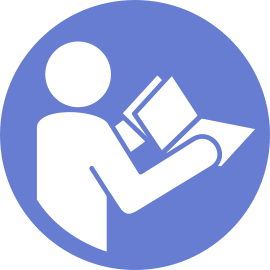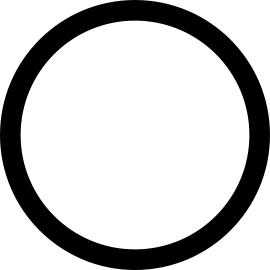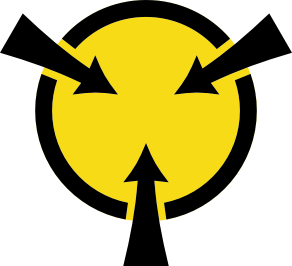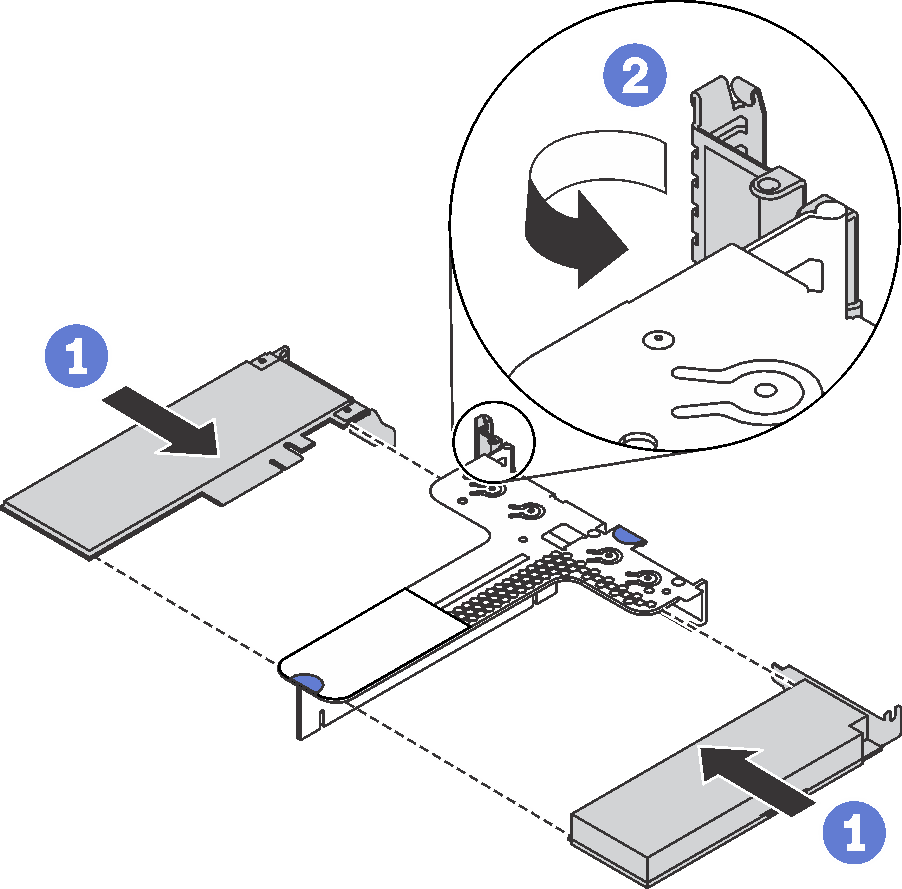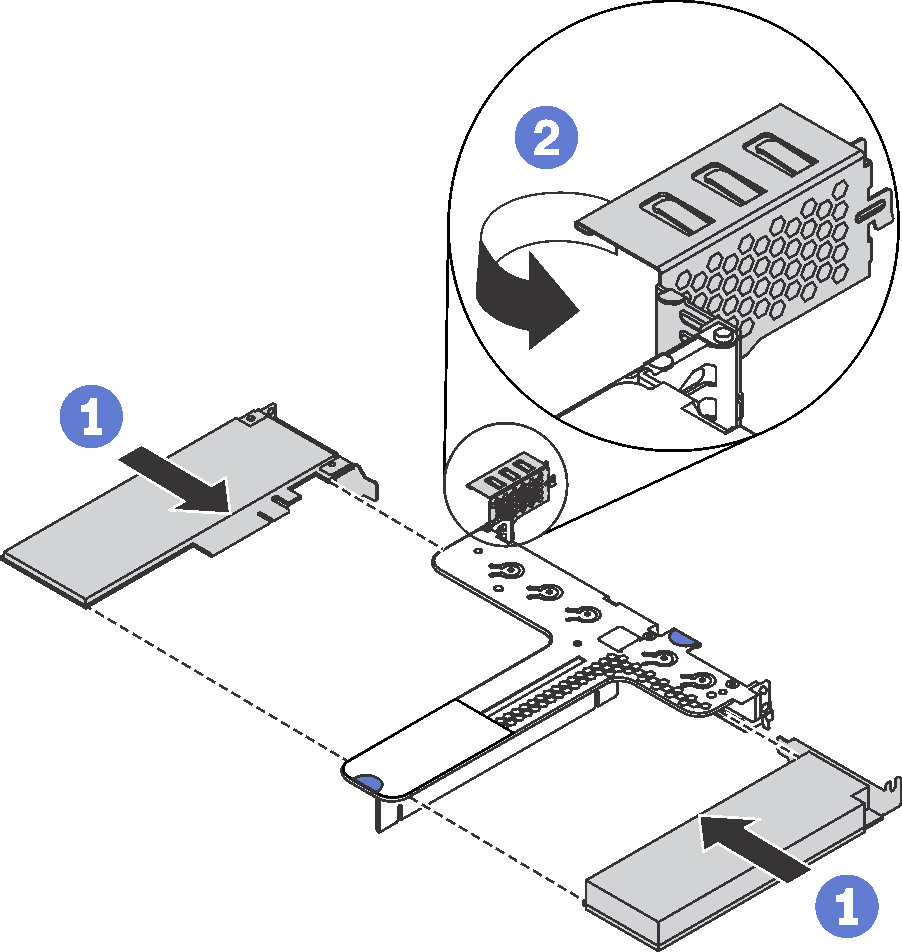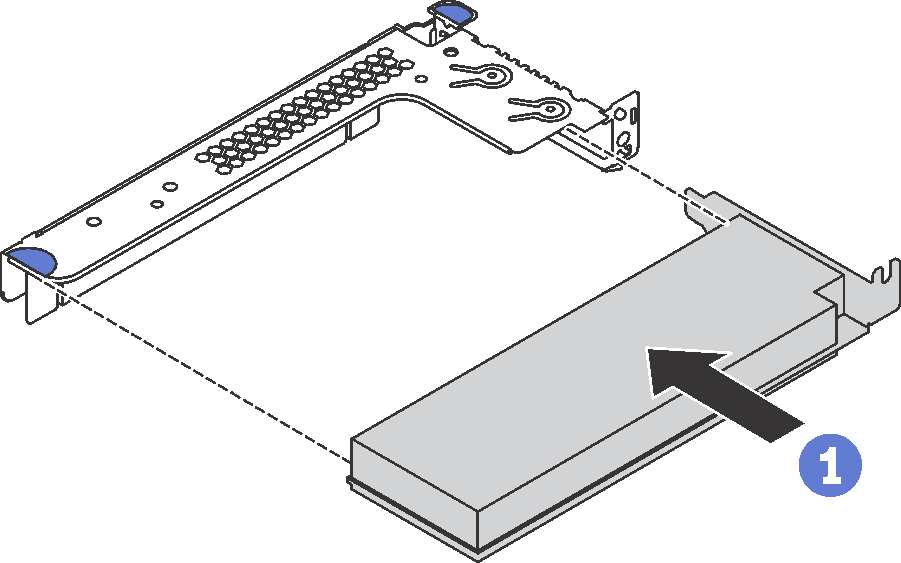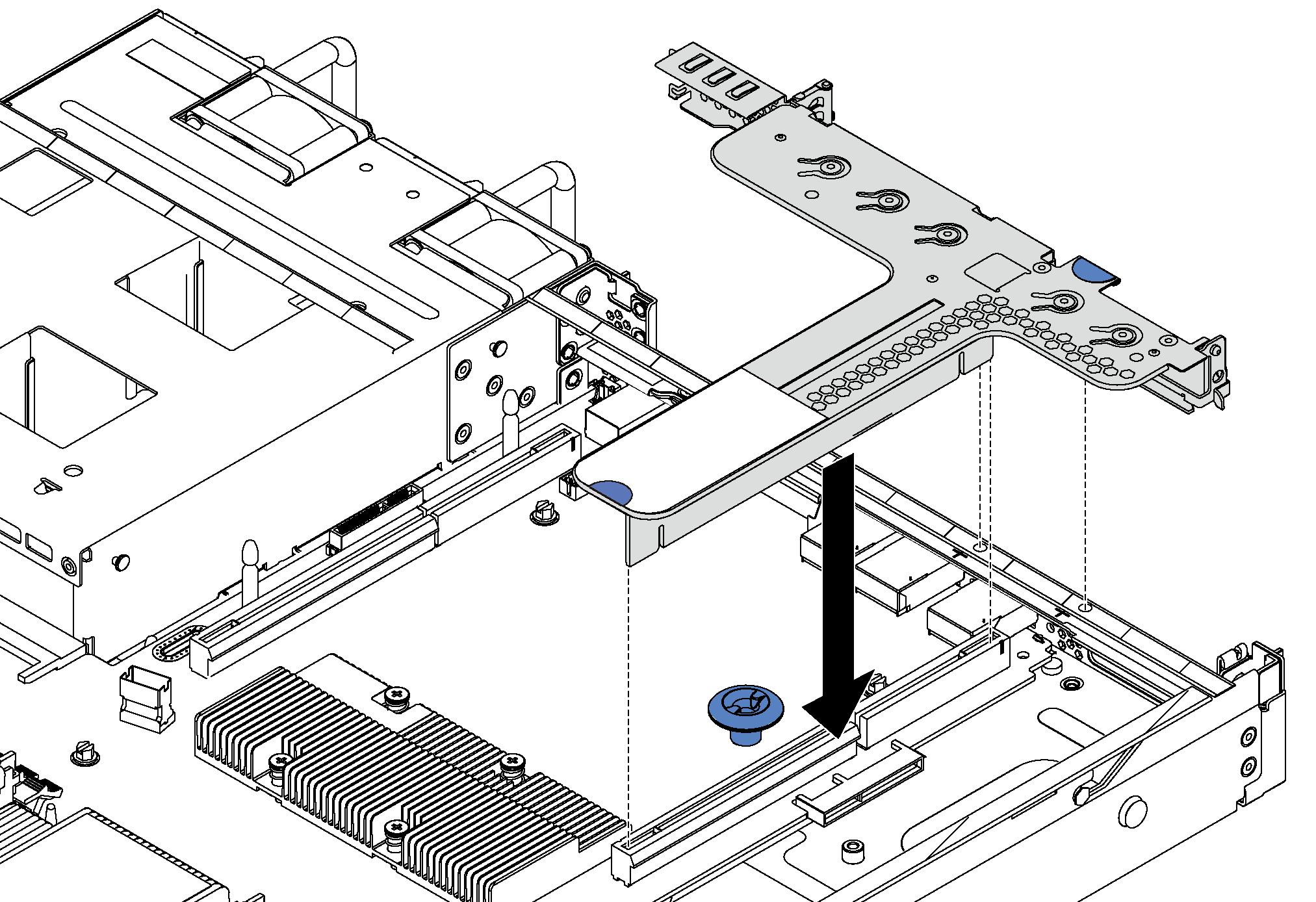PCIe 어댑터 및 라이저 어셈블리 설치
다음 정보를 참조하여 PCIe 어댑터 및 라이저 어셈블리를 설치하십시오.
PCIe 어댑터 및 라이저 어셈블리를 설치하기 전에 다음을 수행하십시오.
새 PCIe 어댑터가 들어 있는 정전기 방지 포장재를 서버 외부의 도포되지 않은 표면에 대십시오. 그런 다음 포장재에서 새 PCIe 어댑터를 꺼내 정전기 방지 표면에 놓으십시오.
새 라이저 어셈블리가 들어 있는 정전기 방지 포장재를 서버 외부의 도포되지 않은 표면에 대십시오. 그런 다음 포장재에서 새 라이저 어셈블리를 꺼내 정전기 방지 표면에 놓으십시오.
PCIe 어댑터에 맞는 PCIe 슬롯을 찾으십시오. PCIe 슬롯 및 지원되는 PCIe 어댑터에 대한 정보는 뒷면 보기 섹션을 참고하십시오.
본 서버와 함께 지원되는 라이저 어셈블리 구성은 다음 중 하나입니다.
구성 1 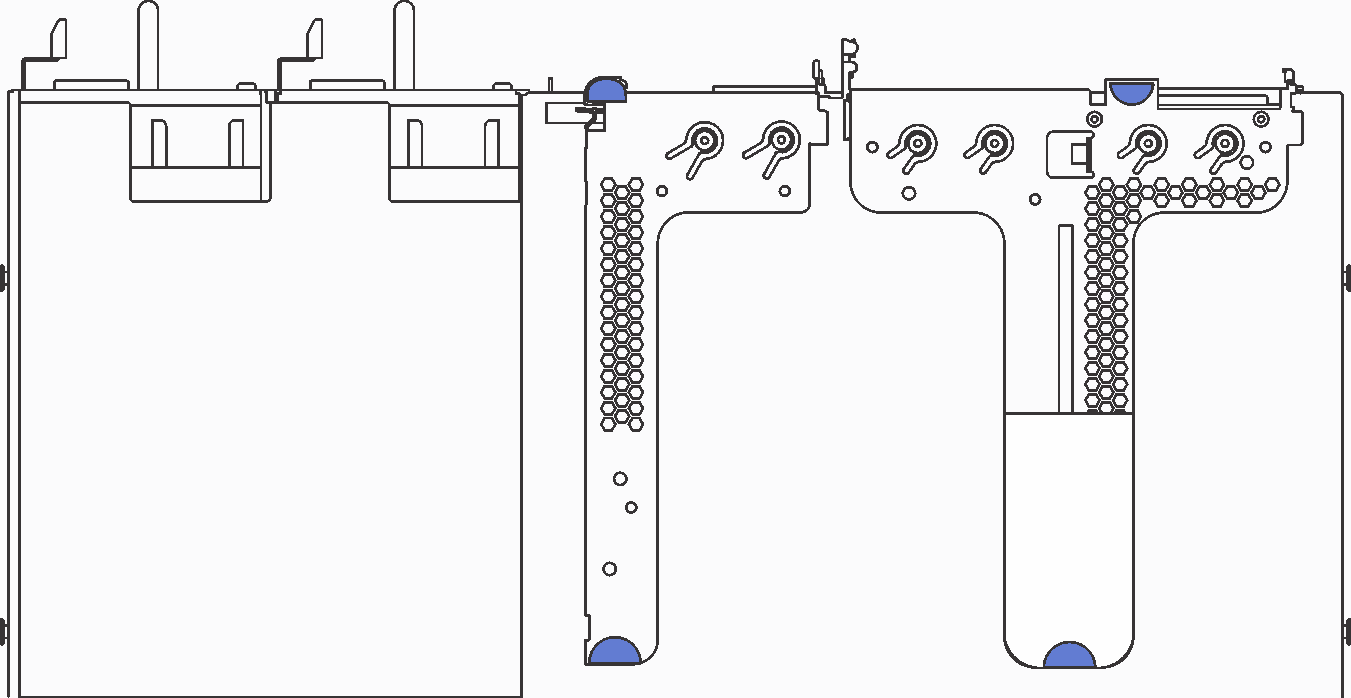
| 구성 2 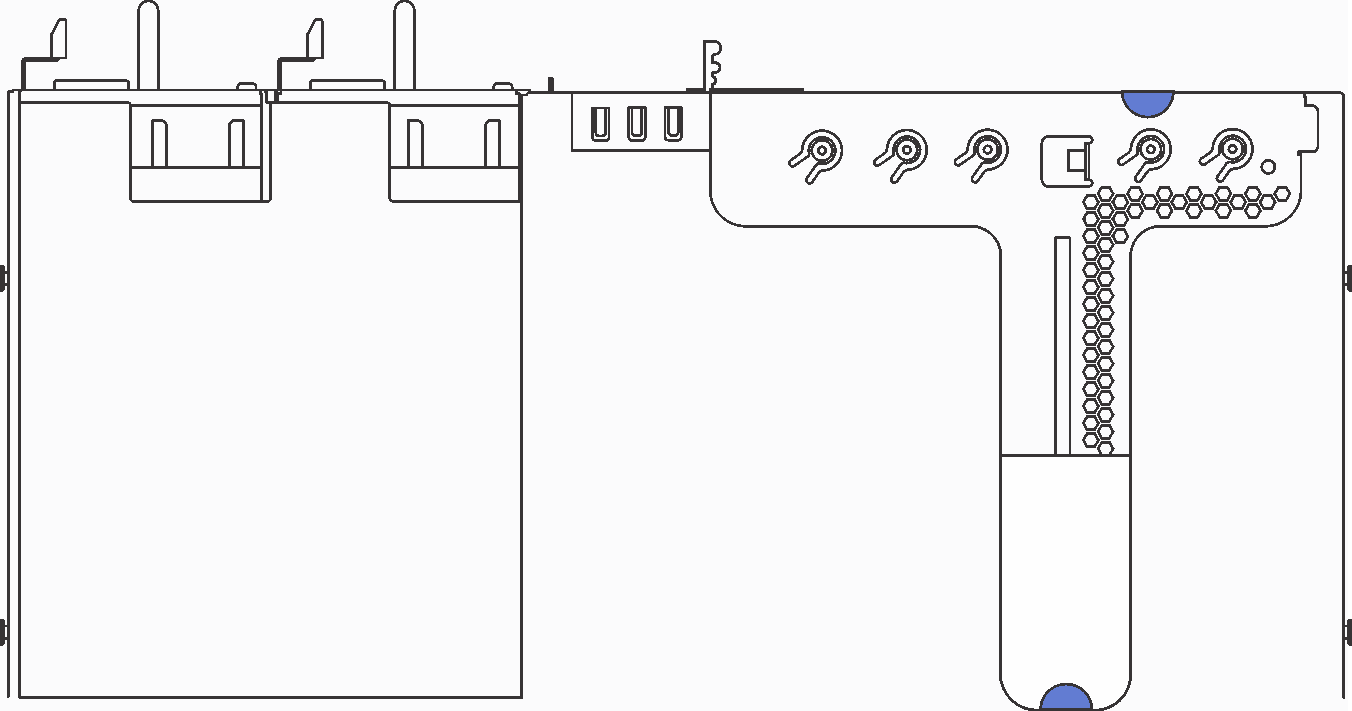
주 구성 2에서 4포트 이더넷 어댑터는 PCIe 슬롯 1에 설치할 수 없습니다. |
PCIe 어댑터 및 라이저 어셈블리를 설치하려면 다음 단계를 완료하십시오.
절차 보기
이 절차의 비디오는 YouTube에서 볼 수 있습니다.
피드백 보내기